Testare RAM
Dacă erorile de ecran albastru ar începe să vă bântuie prea des, nu ar fi de prisos să testați memoria RAM. De asemenea, ar trebui să acordați atenție memoriei RAM dacă computerul începe brusc să repornească și să se blocheze fără motiv. Dacă sistemul dvs. de operare este Windows 7/8 - sunteți mai norocos, are deja un utilitar pentru verificarea memoriei RAM, dacă nu, va trebui să descărcați un mic program. Dar mai întâi lucrurile...
1. Recomandări înainte de testare
Dacă nu v-ați uitat în unitatea de sistem de mult timp, atunci vor exista sfaturi standard: deschideți capacul unității, eliminați întregul spațiu de praf (puteți folosi un aspirator). Acordați o atenție deosebită stick-urilor de memorie. Este recomandabil să le scoateți din soclul de memorie a plăcii de bază, să scoateți conectorii înșiși pentru a introduce un slot RAM în ele. Este recomandabil să ștergeți contactele de memorie cu ceva din praf, o bandă de cauciuc obișnuită face o treabă excelentă cu aceasta. Doar că de multe ori contactele devin acide și legătura lasă de dorit. Acest lucru duce la o mulțime de eșecuri și erori. Este posibil ca după o astfel de procedură să nu fie nevoie de testare...
2. Testare RAM în Windows 7/8
Și așa, pentru a începe diagnosticarea RAM, deschideți meniul de pornire și apoi introduceți cuvântul „oper” în căutare - puteți selecta cu ușurință ceea ce căutăm din lista găsită. Apropo, captura de ecran de mai jos arată cele de mai sus.

Este recomandat să închideți toate aplicațiile și să salvați munca înainte de a face clic pe „reporniți și verificați”. După apăsare, computerul, aproape imediat, intră în „repornire”...

Apoi, când Windows 7 pornește, pornește instrumentul de diagnosticare. Testul în sine durează douăetapă și durează aproximativ 5-10 minute (se pare că depinde de configurația PC-ului). În acest moment, este mai bine să nu atingeți deloc computerul. Apropo, mai jos puteți urmări erorile găsite. Ar fi bine dacă nu ar exista deloc.

Dacă se găsesc erori, va fi generat un raport, pe care îl puteți vizualiza și în sistemul de operare însuși când pornește.
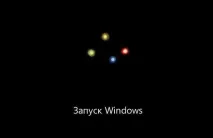
3. Programul Memtest86+ pentru testarea memoriei RAM (RAM)
Acesta este unul dintre cele mai bune programe pentru testarea memoriei RAM a computerului. Versiunea actuală este 5.
** Memtest86+ V5.01 (27.09.2013)**
Descărcare - ISO bootabil precompilat (.zip) Puteți descărca o imagine CD bootabilă de pe acest link. O opțiune universală pentru orice PC care are un arzător.
Descărcare - Instalare automată pentru cheia USB (Win 9x/2k/xp/7) Acest program de instalare va fi necesar pentru toți proprietarii de computere relativ noi - care acceptă pornirea de pe o unitate flash USB.
Descărcare - Pachetul pre-compilat pentru Floppy (DOS - Win) Link pentru a descărca programul pentru a-l scrie pe o dischetă. Este convenabil atunci când aveți o unitate de disc.
3.1 Crearea unei unități flash pentru a verifica memoria RAM
Crearea unei astfel de unități flash este ușoară. Descărcați fișierul din linkul de mai sus, dezarhivați-l și rulați programul. Apoi, ea vă va solicita să selectați o unitate flash pe care va fi înregistrat Memtest86 + V5.01.
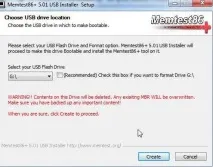
Procesul durează aproximativ 1-2 minute.
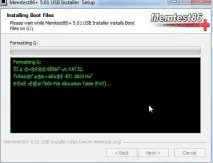
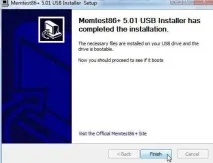
3.2 Crearea unui CD/DVD bootabil
Cel mai bine este să inscripționați o imagine bootabilă folosind programul Ultra ISO. După instalare, dacă dați clic pe orice imagine ISO, aceasta se va deschide automat în acest program. Aceasta este ceea ce facem cu fișierul nostru descărcat (vezi linkurile de mai sus).

Apoi, selectați elementulinstrumente/inregistrare imagine CD (butonul F7).

Introducem un disc gol în unitate și facem clic pe înregistrare. Imaginea de boot Memtest86+ ocupă foarte puțin spațiu (aproximativ 2 MB), deci înregistrarea durează 30 de secunde.

3.3 Verificarea memoriei RAM folosind o unitate de disc / flash
În primul rând, porniți modul de pornire de pe o unitate flash USB sau un disc din Bios. Acest lucru a fost descris în detaliu în articolul despre instalarea Windows 7. Apoi, introduceți discul nostru în CD-Rom și reporniți computerul. Dacă totul este făcut corect, veți vedea cum RAM va începe automat să fie verificată (ca în captura de ecran de mai jos).